
Cómo reparar los datos celulares de Apple iPhone XR que no funcionan
30 julio, 2020
Cómo reparar los datos móviles que no funcionan, no se activa en su Apple iPhone XR [Guía de solución de problemas]
30 julio, 2020Cómo arreglar iPhone XR Sin error de servicio
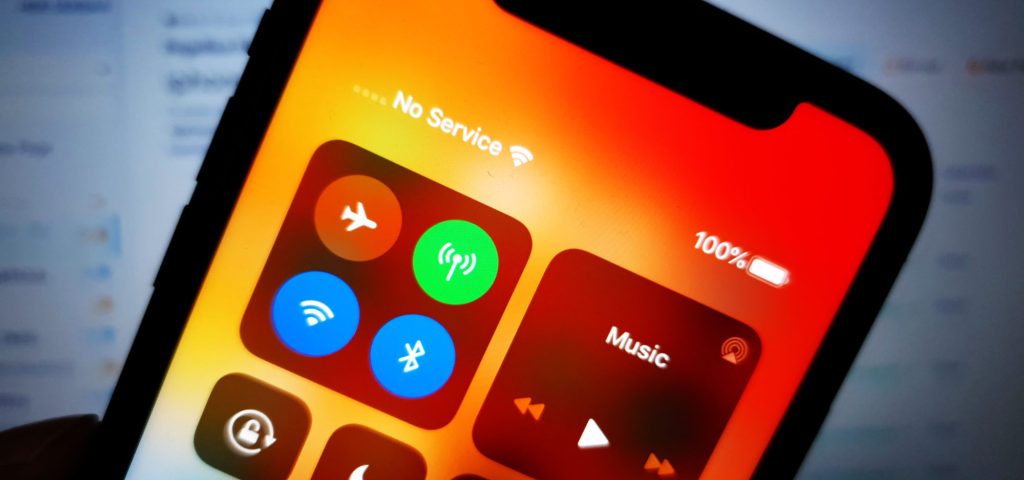
Hemos recibido muchas quejas de los usuarios que instalaron la última versión de iOS en sus dispositivos iPhone. Y el problema más reciente que surgió es acerca de obtener un error Sin servicio en su iPhone iOS 13. A menudo, los operadores de red pueden tener la culpa al obtener un error Sin servicio en nuestros dispositivos móviles. Pero si el problema comenzó después de actualizar su iOS, es probable que los errores relacionados con el software sean los culpables. Afortunadamente, ahora hay soluciones fáciles de hacer que puede probar para eliminar este tipo de errores y restaurar el servicio de red celular de su teléfono.
En esta publicación, lo guiaré en la solución de problemas de su iPhone XR que no puede enviar o recibir mensajes de texto y llamadas telefónicas debido al error Sin servicio. Intentaremos considerar todas las posibilidades y descartarlas una tras otra hasta que podamos determinar cuál es realmente el problema y, con suerte, poder solucionarlo. Por lo tanto, si usted es un propietario con un problema como este, continúe leyendo porque este artículo puede ayudarlo de una forma u otra.
Antes que nada, si está buscando una solución a un problema diferente, visite nuestras iPhone XR Guías de ayuda página porque ya hemos resuelto algunos de los problemas más comunes con este dispositivo. Intente encontrar problemas similares a los suyos y no dude en utilizar nuestras soluciones y soluciones alternativas.
Cómo arreglar el iPhone XR Sin error de servicio
El error ‘Sin servicio’ no es realmente tan malo o tan serio como puede parecer. De hecho, es posible que pueda solucionar el problema y hacer que su iPhone XR vuelva a funcionar perfectamente después de realizar un par de procedimientos. Dicho esto, estas son las cosas que debe hacer …
Primera solución: active el Modo avión y luego vuelva a desactivarlo para reparar el iPhone XR sin servicio
El truco del modo avión o la activación y desactivación del modo avión ha sido una solución efectiva para la mayoría de los errores de las funciones inalámbricas del teléfono, incluida la conexión de red celular. Por lo tanto, antes de realizar soluciones más complejas en su dispositivo, pruebe esta opción primero, ya que podría solucionar de inmediato el error Sin servicio en su iPhone XR. Así es como:
- Desde la pantalla de inicio , inicie la aplicación de configuración .
- Seleccione Modo avión.
- Mueva el interruptor para habilitar la función. Esto desactivará temporalmente las radios inalámbricas de su teléfono, incluida la red celular.
- Después de al menos 10 segundos, mueva el interruptor para desactivar la función nuevamente.
Espere hasta que su dispositivo iPhone XR recupere su conexión de red celular. Si ya no muestra un mensaje de error Sin servicio, intente hacer una llamada de prueba y envíese un mensaje para asegurarse de que los servicios y funciones de su teléfono se hayan restablecido.
PUBLICACIÓN RELEVANTE: Cómo reparar FaceTime que no funciona en un Apple iPhone XR
Segunda solución: Reiniciar su iPhone XR que no tiene señal
Otra forma de actualizar las aplicaciones y los servicios del sistema de su teléfono es reiniciando rápidamente. Teniendo en cuenta que recientemente tuvo una importante actualización de software, un reinicio por software o un reinicio forzado también garantizará que los nuevos cambios del sistema se implementen correctamente.
Cómo reiniciar su iPhone
- Mantenga presionado el Botón lateral / encendido y ] Botón de volumen hasta que aparezca el comando Deslizar para apagar .
- Luego arrastre el control deslizante de apagado hacia la derecha para apagar su iPhone.
- Después de 30 segundos, presione y mantenga presionado el botón lateral / encendido nuevamente hasta que aparezca el logotipo de Apple. .
En caso de que el restablecimiento parcial todavía le deje un error Sin servicio cuando el teléfono se vuelve a encender, intente realizar un reinicio forzado. Esta también es una forma efectiva de cerrar aplicaciones corruptas que podrían haber desencadenado la aparición de síntomas después de instalar la última versión de iOS. Así es como:
- Presione y suelte rápidamente el botón Subir volumen.
- Presione y suelte rápidamente el botón Bajar volumen.
- Luego, presione y mantenga presionado el botón lateral / encendido hasta que aparezca el logotipo de Apple.
Después de que su teléfono termine de iniciarse, verifique si el error Sin servidor ha desaparecido. No olvide verificar las funciones de su teléfono, como llamadas y mensajes de texto, para asegurarse de que los servicios y las funciones se restablezcan por completo.
TAMBIÉN LEE: Cómo arreglar aplicaciones que no se actualizan en tu Apple iPhone XR, no pueden actualizar aplicaciones
[19459010 ] Tercera solución: retire y vuelva a instalar su tarjeta SIM
Una tarjeta SIM defectuosa o dañada también puede desencadenar un error Sin servicio en su dispositivo iPhone. Aunque el problema surgió después de la implementación de iOS 13, no siempre se sigue que los errores posteriores a la actualización siempre sean los culpables. Para aclarar esto, solo necesita verificar su tarjeta SIM y asegurarse de que esté instalada correctamente y que esté libre de suciedad y corrosión. Asegúrese de realizar cuidadosamente los pasos dados a continuación. De lo contrario, podría terminar dañando su tarjeta SIM.
Cómo volver a colocar correctamente la tarjeta SIM
- Mientras el teléfono está apagado, inserte la herramienta de expulsión de SIM o un clip para papel en el pequeño orificio para desbloquear y abrir la bandeja SIM.
- Empuje suavemente la bandeja SIM hasta que salga.
- Retire la tarjeta SIM de la bandeja y compruebe si hay residuos o suciedad. Límpielo con un paño limpio y asegúrese de que no haya rasguños ni signos de daño físico.
- Luego colóquelo nuevamente en la bandeja SIM y asegúrese de que esté instalado correctamente.
- Empuje suavemente la bandeja hacia la ranura para cerrarla.
Los pequeños fallos de software también deben eliminarse después del proceso, dando un nuevo comienzo al sistema operativo de su teléfono. Luego, vuelva a encender su iPhone XR y verifique si se ha corregido el error Sin servicio. Si su teléfono aún no vuelve a funcionar, pruebe la siguiente opción.
Cuarta solución: Restablezca la configuración de red en su iPhone XR
La nueva implementación del sistema podría haber dañado su configuración de red actual causando conflictos con la de su teléfono conexión de red celular. Por lo tanto, restablecer la configuración de red a los valores predeterminados probablemente ayudará a corregir el error Sin servicio en su dispositivo iPhone XR. Siga estos pasos para restablecer la configuración de red en su dispositivo:
- Abra la aplicación Configuración desde [19459019 ] Inicio .
- Seleccione General .
- Desplázate y presiona Restablecer .
- Seleccione la opción Restablecer configuración de red.
- Ingrese la contraseña de su dispositivo para continuar y luego seleccione la opción para confirmar el restablecimiento.
Después del reinicio, su teléfono se reiniciará solo. Asegúrese de volver a habilitar las funciones necesarias para usarlas más adelante, ya que este restablecimiento restaurará los valores y las opciones originales para la configuración de red. Por lo tanto, toda la información guardada de Wi-Fi y Bluetooth se eliminará.
Quinta solución: Realice una restauración de iOS a través de iTunes
Si todavía recibe un error de Sin servicio en su iPhone XR hasta este momento , podría estar lidiando con errores difíciles posteriores a la actualización. Para eliminar este tipo de errores y restaurar la conexión de red celular de su teléfono, le recomendamos que realice una restauración de iOS con iTunes. Limpiar todo de la memoria interna de su teléfono y configurarlo como nuevo también le dará la garantía de tener una instalación limpia de iOS. Como esta opción posiblemente eliminará todos los archivos guardados en su dispositivo, no olvide hacer una copia de seguridad de estos archivos en iCloud o iTunes de antemano. Una vez que estos archivos estén seguros, conecte su iPhone XR a la computadora con el cable USB suministrado y siga estos pasos:
- Inicie iTunes [ 19459002] en tu computadora.
- Espere hasta que su iPhone XR aparezca en iTunes y luego seleccione el nombre de su dispositivo iPhone XR.
- Si es necesario, haz clic en la opción para hacer una copia de seguridad de tu teléfono en iCloud o iTunes en la computadora.
- Se le solicitarán opciones para Actualizar o Restaurar su dispositivo.
- Elija la opción Restaurar para restablecer su iPhone XR y seleccione la opción para confirmar la acción.
iTunes comenzará a descargar e instalar la última versión del software para su iPhone XR. Una vez completado, siga las instrucciones en pantalla para configurar su iPhone XR como nuevo nuevamente.
TAMBIÉN LEE: Cómo reparar la batería del iPhone XR de Apple que se agota tan rápido después de actualizar a iOS 12.1.4
Qué hacer a continuación cuando el error Sin servicio aún persiste
Si ninguna de las soluciones dadas pudo solucionar el problema y no tiene opciones para solucionar el error Sin servicio en su iPhone XR, lo mejor que debe hacer es buscar ayuda de Apple o llamar a su proveedor de servicios de red. Es posible que el problema no sea rectificable por su parte, pero seguramente su proveedor de servicios de red y Apple encontrarán las soluciones adecuadas para ayudarlo a solucionar el error Sin servicio en su dispositivo iPhone XR.
Conéctese con nosotros
Nos comprometemos a ayudar a nuestros lectores a solucionar los problemas con sus teléfonos, así como a aprender cómo usar adecuadamente sus dispositivos . Por lo tanto, si tiene otros problemas, puede visitar nuestra página de Guías de ayuda para ver los artículos que ya hemos publicado que contienen soluciones a problemas comunes. Además, creamos videos para demostrar cómo se hacen las cosas en su teléfono. Visite nuestro Canal de Youtube y suscríbase. Gracias.
